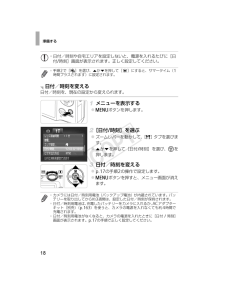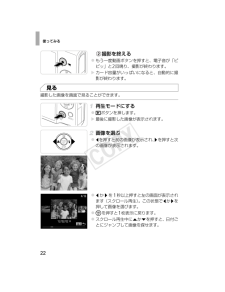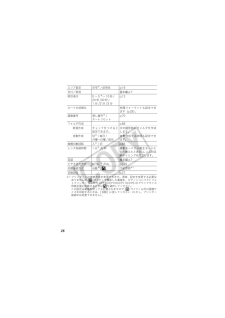Q&A
取扱説明書・マニュアル (文書検索対応分のみ)
"日付"1 件の検索結果
"日付"200 - 210 件目を表示
全般
質問者が納得私の持っているのはpowershotなので必ずしも同じとは限りませんが・・・・
powershotをいじくってみたところ以下でした。
日付写しこみは、L版モードでしか出来ないのでL版モード以外では選択できません。
手順は・・・・
① menuではなく、funcボタンをを押す
② 一番下の記録画素数のところで数字でなくアイコンを選択する(これがL版の記録画素数のようです)
③ 再びfuncボタンを押す
④ 今度はmenuから日付写しこみが選択できるようになったと思いますが・・・・
【キヤノンの取説の解説も不十...
6194日前view129
84撮 る カメラまかせで写真を撮りたい(オートモード)..........................44 人の顔を上手に撮りたい...................................................44、78、109 ストロボ禁止の場所で撮りたい(ストロボ発光禁止)..................56 自分も一緒に写りたい(セルフタイマー撮影) .......................54、93 画像に日付を写し込みたい ................................................... ...........57 個人認証機能を使って撮りたい...........................................59、119 写真と一緒に動画を記録したい................................................. ......90やりたいこと目次モノクロで(p.86)IP雪景色で(p.79)人をきれいに(p.78)人を上手に撮りたいいろいろなシーンにあわせて...
準備する17電源を入れたときに[日付/時刻]画面が表示されたときは、現在の日時に正しく設定してください。ここで設定した情報は撮影する画像に記録され、撮影日による管理や、日付を入れて印刷するときなどに使用できます。なお、撮影した日時を画像に写し込むこともできます(p.57)。電源を入れる 電源ボタンを押します。w[日付/時刻]画面が表示されます。日付/時刻を設定する qかrを押して項目を選びます。 oかpを押して設定します。 すべての項目を設定したら、mを押します。自宅のエリアを設定する qかrを押して自宅のあるエリアを選びます。設定を終える mを押すと設定されて、確認画面が表示されたあと、設定画面が消えます。 電源ボタンを押すと電源が切れます。日付/時刻を設定するEC319_CUG-JP_Web.book 17 ページ 2012年3月28日 水曜日 午前11時43分
準備する18日付/時刻を、現在の設定から変えられます。メニューを表示する nボタンを押します。[日付/時刻]を選ぶ ズームレバーを動かして、[3]タブを選びます。 oかpを押して[日付/時刻]を選び、mを押します。日付/時刻を変える p.17の手順2の操作で設定します。 nボタンを押すと、メニュー画面が消えます。*日付/時刻や自宅エリアを設定しないと、電源を入れるたびに[日付/時刻]画面が表示されます。正しく設定してください。*手順2で[ ]を選び、oかpを押して[ ]にすると、サマータイム(1時間プラスされます)に設定されます。日付/時刻を変える*カメラには日付/時刻用電池(バックアップ電池)が内蔵されています。バッテリーを取り出してから約3週間は、設定した日付/時刻が保持されます。*日付/時刻用電池は、充電したバッテリーをカメラに入れるか、ACアダプターキット(別売)(p.163)を使うと、カメラの電源を入れなくても約4時間で充電されます。*日付/時刻用電池がなくなると、カメラの電源を入れたときに[日付/時刻]画面が表示されます。p.17の手順で正しく設定してください。EC319_CUG-JP_Web...
2目次☆のページでは、このカメラの機能や操作をまとめて記載しています。必ずお読みください . . . . . . . . . . . . . . . . . . . . . . . . . . . . . . . . . . . . 5安全上のご注意. . . . . . . . . . . . . . . . . . . . . . . . . . . . . . . . . . . . . . . . . 6故障を防ぐためのご注意 . . . . . . . . . . . . . . . . . . . . . . . . . . . . . . 11液晶モニターの使いかた . . . . . . . . . . . . . . . . . . . . . . . . . . . . . . 12液晶モニターの明るさについて . . . . . . . . . . . . . . . . . . . . . . . . 14液晶モニターに表示される情報 . . . . . . . . . . . . . . . . . . . . . . . . 15ファインダーの使いかた . . ...
使ってみる22撮影を終える もう一度動画ボタンを押すと、電子音が「ピピッ」と2回鳴り、撮影が終わります。w カード容量がいっぱいになると、自動的に撮影が終わります。撮影した画像を画面で見ることができます。再生モードにする 1ボタンを押します。w 最後に撮影した画像が表示されます。画像を選ぶ qを押すと前の画像が表示され、rを押すと次の画像が表示されます。 qかrを1秒以上押すと左の画面が表示されます(スクロール再生)。この状態でqかrを押して画像を選びます。 mを押すと1枚表示に戻ります。 スクロール再生中にoかpを押すと、日付ごとにジャンプして画像を探せます。見るEC319_CUG-JP_Web.book 22 ページ 2012年3月28日 水曜日 午前11時43分
27ご使用の前に - 基本操作マイカメラメニュー パソコン接続時、プリンター接続時は初期状態に戻せません。 以下の設定は、初期状態に戻りません。- 撮影モード- [ (設定)]メニューの[エリア設定]、[日付 / 時刻]、[言語]、[ビデオ出力方式]の設定(p.26)- マニュアルホワイトバランスで記憶した白データ (p.52)-[ワンポイントカラー] (p.56)と[スイッチカラー](p.58)で取り込んだ色- 新しく登録したマイカメラコンテンツ(p.106)項目 内容 参照先セット 起動画面、起動音、操作音、セルフタイマー音、シャッター音に共通するテーマを選びます。p.105起動画面 電源を入れたときの起動画面を選びます。起動音 電源を入れたときの起動音を選びます。操作音 シャッターボタン以外のボタンを操作したときの音を選びます。セルフタイマー音セルフタイマー撮影で撮影の2秒前をお知らせする音を選びます。シャッター音 シャッターボタンを全押ししたときの音を選びます(動画撮影時には鳴りません)。設定内容 (切)/ */ / 設定を初期状態に戻す1(設定)メニュー [初期設定]メニュー操作(p.2...
AUTOモードで撮る(こだわりオート)50*動画撮影中、「人」「人以外」「近いとき」以外のアイコンは表示されません。*セルフタイマー撮影時、「人-動いているとき」「笑顔」「寝顔」「赤ちゃん-笑顔」 「赤ちゃん-寝顔」「こども」「人以外-動いているとき」のアイコンは、表示されません。*ドライブモードを[ ]に設定しているとき(p.106)や、[水銀灯自動補正]が[入]で自動補正されるシーン(p.70)では、「笑顔」「寝顔」「赤ちゃん-笑顔」「赤ちゃん-寝顔」「こども」のアイコンは、表示されません。*ストロボを[ ]に設定しているとき、逆光での「笑顔」「こども」は表示されません。*「赤ちゃん」「赤ちゃん(笑顔)」「赤ちゃん(寝顔)」「こども」のアイコンは、[個人認証]を[入]にしていて、登録されている赤ちゃん(2歳未満)、こども(2歳以上12歳以下)の顔が検出されたときに表示されます(p.59)。なお、あらかじめ日付/時刻が正しく設定されていることを確認してください(p.17)。次のシーンのアイコンが表示されているときに静止画を撮影すると、連続撮影されます。次のシーンのアイコンが表示されているときにシャッターボタ...
21ご使用の前に - 基本操作撮影時や再生時の設定や、印刷の設定、日付 / 時刻、電子音などのカメラの設定は、メニューを使って設定します。次のメニューがあります。 FUNC. メニュー 撮影 / 再生 / 印刷 / 設定 / マイカメラメニューFUNC. メニュー撮影時に、よく使う機能を設定します。モードスイッチを または にするFUNC./SET ボタンを押すボタンでメニュー項目を選ぶ・撮影モードによって、選択できないメニュー項目があります。ボタンで設定内容を選ぶ・設定項目によっては、MENU ボタンでさらに変更できます。・選択後、シャッターボタンを押してすぐに撮影できます。撮影後は、再びこの画面が表示され、設定を変更できます。FUNC./SET ボタンを押すメニューの表示と設定のしかた・ (オート)時の画面例です。
26*1プリンターとの接続方式を変更できます。通常、設定を変更する必要はありませんが、 (ワイド)で撮影した画像を、キヤノンコンパクトフォトプリンター SELPHY CP730/CP 720/CP710/CP510でワイドサイズ用紙全面に印刷するときは を選択してください。この設定は電源を切っても記憶されますので、 (ワイド)以外の画像サイズを印刷するときは、[自動]に戻してください(ただし、プリンター接続中は変更できません)。エリア設定 自宅*/訪問先 p.19日付/時刻 基本編 p.7時計表示 0 ~ 5*~10秒/20 秒 /30 秒 /1分/2分/3分p.13カードの初期化 物理フォーマットも設定できます(p.28)。画像番号 通し番号*/オートリセットp.70フォルダ作成 p.68新規作成 チェックをつけると設定できます。次の撮影時にフォルダを作成します。自動作成 切*/毎日/月曜~日曜 / 毎月自動作成する時間も設定できます。縦横自動回転 入*/切 p.65レンズ収納時間 1 分*/0秒 撮影モードから再生モードに切り換えたときの、レンズの収納タイミングを設定します。言語 基本編 p.7ビデオ出力...
よく使う機能や便利な機能を使う57画像の右下に撮影したときの日付を写し込むことができます。なお、写し込まれた日付を消したり、修正することはできませんので、あらかじめ日付/時刻が正しく設定されていることを確認してください(p.17)。設定する nボタンを押して、[4]タブの[日付写し込み]を選び、目的の項目を選びます(p.40)。w 設定されると[日付]が表示されます。撮影するw 撮影した画像の右下に、撮影日または撮影日時が写し込まれます。 戻すときは、手順1の操作で[切]を選びます。日付を写し込む静止画*写し込まれた日付を消したり、修正することはできません。*日付を写し込まなかった画像でも、次の方法で画像に撮影日を入れて印刷することができます。ただし、日付を写し込んだ画像を同じ方法で印刷すると、日付が二重に印刷されることがあります。-印刷指定(DPOF)機能を使って印刷する(p.178)-付属のソフトウェアを使って印刷する「ImageBrowser EX ガイド」(p.24)を参照してください。-プリンターの機能を使って印刷する(p.171)EC319_CUG-JP_Web.book 57 ページ 20...
- 1